- DarkLight
C937 - ¿Cómo soluciono un descuadre en el Sumas y Saldos?
- DarkLight
¿Cómo soluciono un descuadre en el Sumas y Saldos?
El balance de Sumas y Saldos puede estar descuadrado por varios motivos:
- ·Que existan asientos descuadrados.
- Que haya apuntes con cuentas con diferente nivel al auxiliar.
- ·Que haya un desajuste en los acumulados de los saldos (se resuelve con una regeneración de saldos).
Que existan asientos descuadrados.
El programa permite localizar en cualquier momento si existen asientos descuadrados, para ello dirígete a la solapa Diario > grupo Útiles > desplegable del icono Herramientas > opción Localizar asientos descuadrados.
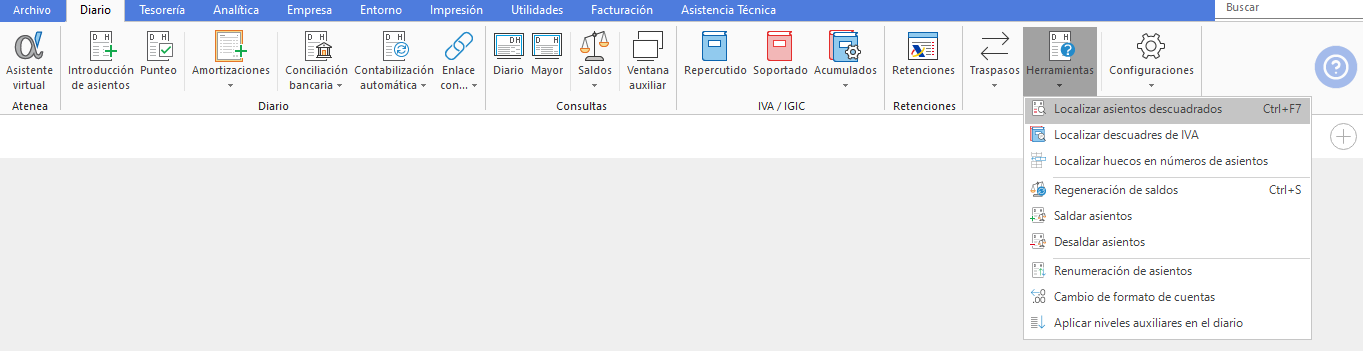
En la rejilla de datos Asientos descuadrados indica la fecha de inicio de búsqueda y pulsa en el botón Ver.
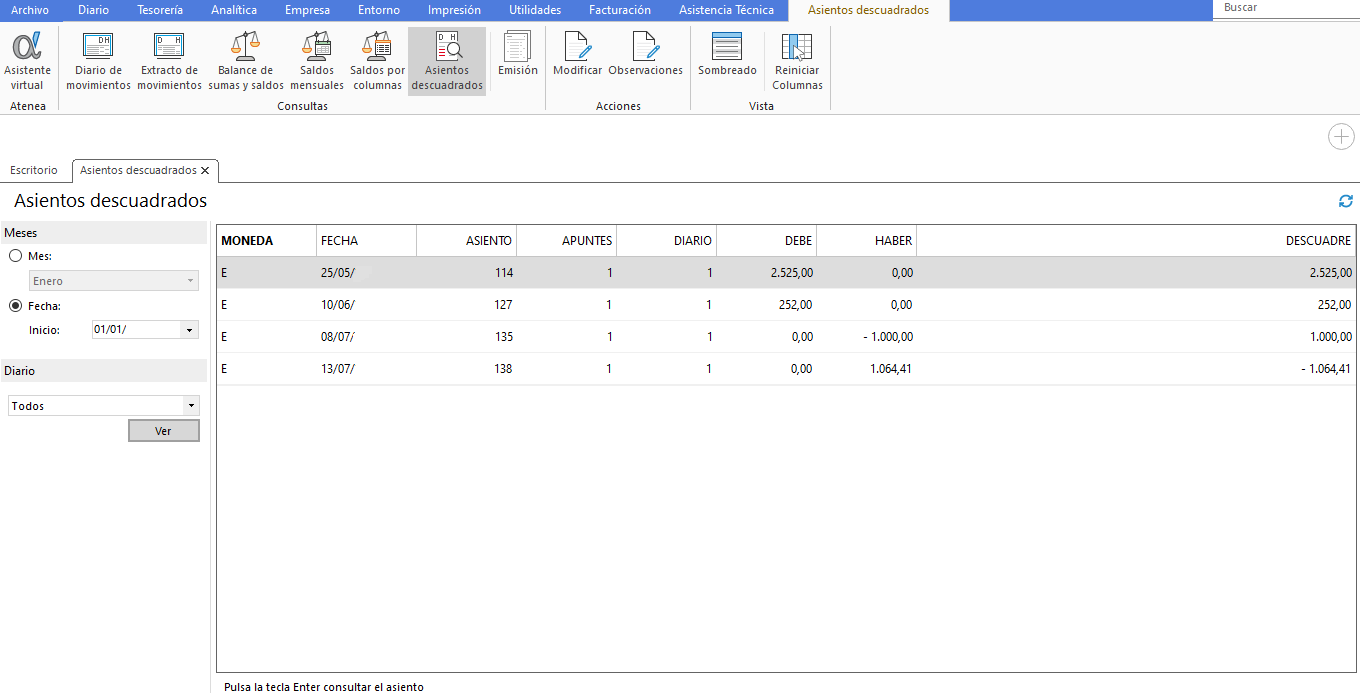
En la pantalla muestra una lista con los asientos descuadrados, los cuáles puedes consultar pulsando la tecla Enter sobre la línea del asiento seleccionado.
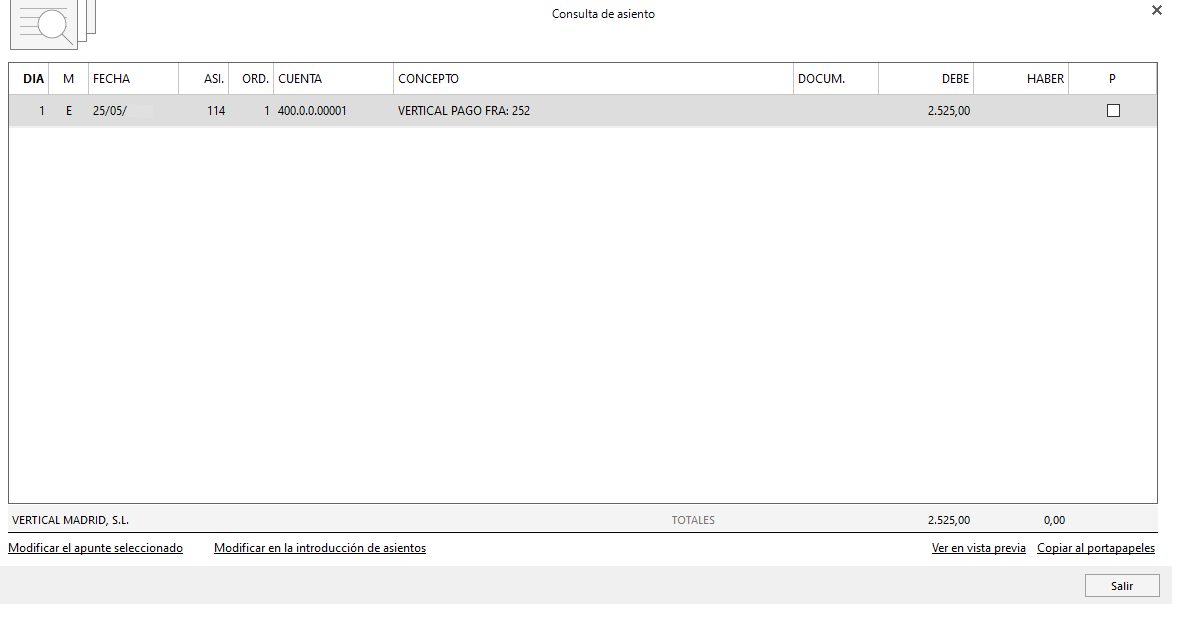
Desde aquí, puedes modificar el apunte pulsando sobre el enlace Modificar el apunte seleccionado o modificar el asiento pulsando sobre el enlace Modificar en la introducción de asientos.
Que haya apuntes con cuentas con diferente nivel al auxiliar.
Este proceso localiza los apuntes que hayan sido grabados con un nivel diferente al auxiliar, y los modifica cumplimentando con ceros hasta alcanzar el número de dígitos programado para las cuentas auxiliares.
La ejecución de este proceso tardará en función al número de asientos de tu contabilidad, y una vez realizado, no es posible volver a la situación anterior, por lo que te aconsejamos que antes de proceder hagas una copia de seguridad de la empresa.
Para realizar este proceso, dirígete a la solapa Diario > grupo Útiles> desplegable del icono Herramientas> opción Aplicar niveles auxiliares en el diario.
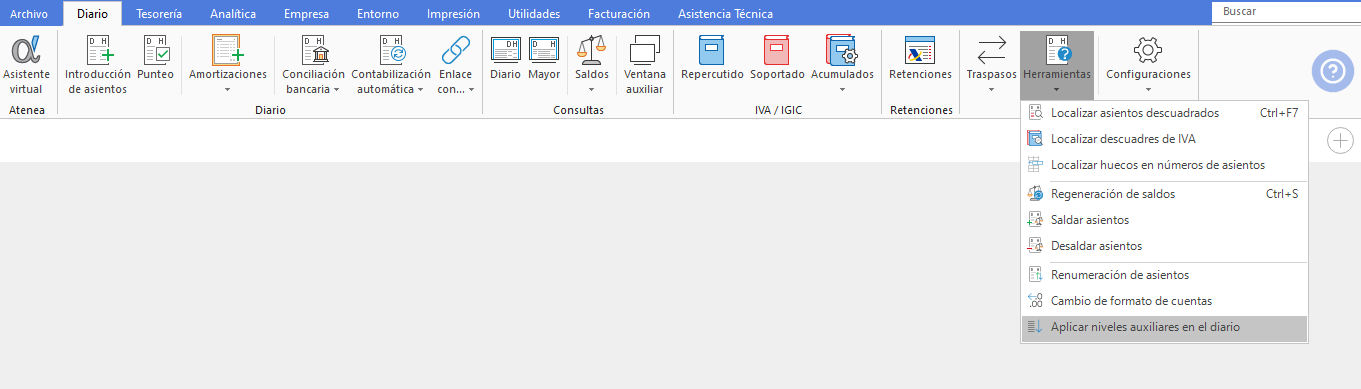
Se muestra la ventana Aplicar nivel auxiliar al diario de movimientos, pulsa en el enlace Ver apuntes que utilicen cuentas con nivel diferente al auxiliar para mostrar los asientos donde se han utilizado estas cuentas, toma nota de los asientos y accede a la consulta de diario para modificarlos. En este caso pulsa a continuación en el botón Cancelar, ya que, si pulsas en el botón Aceptar la aplicación cumplimentará dichas cuentas con ceros a la derecha. Si deseas cumplimentar las cuentas con ceros pulsa Aceptar.
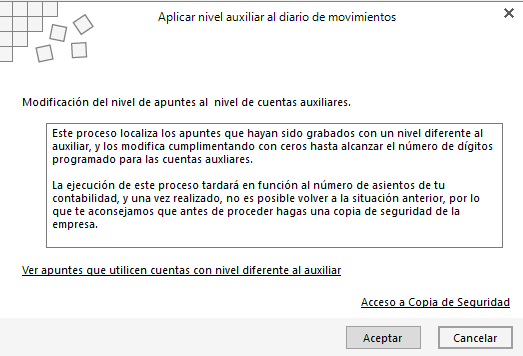
Que haya un desajuste en los acumulados de los saldos (se resuelve con una regeneración de saldos).
El proceso Regeneración de saldos realiza la comprobación de los sumatorios de los saldos de cada una de las cuentas que participan en nuestra contabilidad.
En el caso de que haya cualquier diferencia, muestra los apuntes que existan sin una cuenta asociada o que tengan una fecha distinta al ejercicio de la empresa.
Para realizar el proceso dirígete a la solapa Diario > grupo Útiles > desplegable del icono Herramientas> opción Regeneración de saldos.
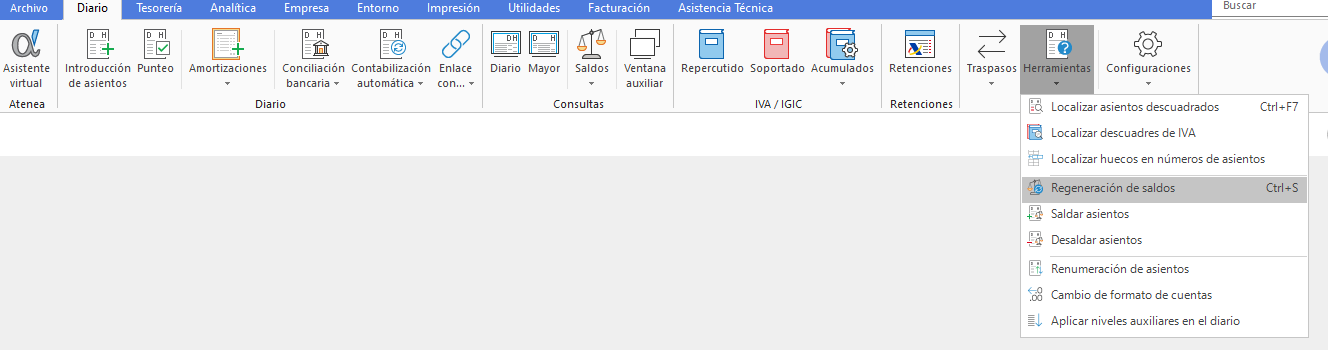
En la ventana Regeneración de saldos pulsa sobre el botón Aceptar.
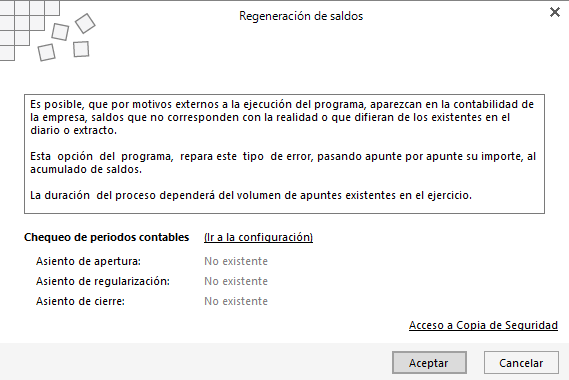
Recomendamos que antes de ejecutar esta opción realices una copia de seguridad de tus datos.

